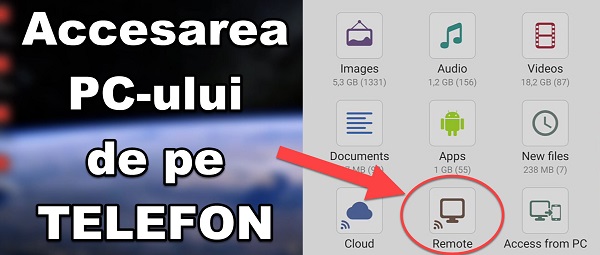
Kas yra šis „Windows Share“ pamoka „Android“?
Kai sakau „Windows Share“ sistemoje „Android“, turiu omenyje prieigą prie „Windows“ bendrinimo iš „Android“ telefono ar planšetinio kompiuterio.
Kas yra „Windows“ bendrinimas (aplanko, failo, spausdintuvo ar skaidinių bendrinimas)?
„Windows“ sistemoje nuo pasaulio ir žemės mes turime galimybę bendrinti failus, aplankus, skaidinius ar spausdintuvus tinkle, kad kiti privataus tinklo dalyviai galėtų jais naudotis.
Kodėl verta naudoti „Windows“ ir „Android“ bendrinimą?
Bendras naudojimasis tinklu yra patogus ir ekonomiškas!
Confort: Kai norite perkelti failus iš savo kompiuterio į savo telefoną, jums nebereikės naudoti duomenų kabelių ar kitų programų, kurios tarpininkauja ryšiui.
Ekonominis: Kodėl turėtumėte išsaugoti tuos pačius failus skirtinguose įrenginiuose, kai pigesnę kompiuterio saugyklą galite naudoti kaip vietinį debesį.
„Windows Share“ nustatymai „Android“:
Norėdami sklandžiai dalytis, turite:
- Vartotojo slaptažodis
- Tinklas turėtų būti „Privatus“ tipo
- Prietaisai turi būti prijungti prie to paties maršrutizatoriaus
- Bendrinimo parinktys, kaip mokymo programa
- Aplankų ar skaidinių, kuriuos norite bendrinti, pasirinkimas.
- Patikrinkite bendrinimo leidimus (rašymas, skaitymas ir kt.)
- Patikrinkite bendrinimą su „\\ localhost".
Prisijungimo bendrinti „Android“ nustatymai.
Čia mes neturime daug nustatymų, kuriuos turime padaryti, tiesiog turime užpildyti ryšio duomenis programoje Failų tvarkyklė +
Prijungę failus galite nukopijuoti pirmyn ir atgal, kaip ir failai, nukopijuoti į vidinę atmintį.
Tinklo bendrinimas ir debesis
Kai kuriems iš jūsų gali kilti klausimas: kodėl gi nenaudojant debesų programų, nes tai paprasčiau?
- Tai nėra visiškai paprasčiau, tiesiog atrodo
- Jūs neturite jokio privatumo, jūsų duomenys renkami per debesį
- Tai nėra ekonomiška, debesis kainuoja
- Vietinis perkėlimas yra greitesnis.
Atsisiųsti „File Manager“ programos nuorodą
Susijusios ar naudingos instrukcijos:
- Kas prisijungė prie jūsų tinklo? pamatyti viską, kas prijungta prie tinklo
- Atsisiųsti „WhatsApp“ failo atsisiuntimą į kompiuterį („WhatsApp“ kompiuteriui)
- Įjungia telefoną į stebėjimo kamerą
- Įvairios IP kameros programoje „Android“
- Kaip padaryti "Open Virus VPN" serverį "Raspberry PI" - "anti-hack solution"
- Kuris yra greičiausias VPN serveris - PPTP vs. „L2TP“ / „IPSec“ Openvpn
- "Android" VPN nustatymus VPN serverio maršrutizatorius Asus
Atnaujinti - fono paveikslėliai mokymo programoje
Atsisiųskite Paukščių Tako tapetą







Tai vyksta net neprisijungus, patikrinkite anonimiškai.
O koks skirtumas nuo FTP „Android“ failų tvarkyklėje?
Tą patį veiksmą galite padaryti su ES File Explorer!
Sveiki. kaip paaiškinti, kad aš telefone nukopijavau su 34 MB, o atvirkščiai - kompiuteriu tik su 1.5 ... 1.6 MB? numatoma ms
Aš taip pat turiu klausimą, kaip galėčiau tai padaryti atvirkščiai, tai yra, sekti telefoną iš savo nešiojamojo kompiuterio. Ačiū.
ar yra kokia nors programa?
Sveiki.Ar galiu perduoti failus, net jei kompiuteris yra išjungtas? Ir, pavyzdžiui, jei esu Rumunijoje ir turiu uždarytą nešiojamąjį kompiuterį Ispanijoje, ar galiu perduoti failus? Kaip tiksliai tai padaryti, kaip vadinasi tavo vadovėlis?
Taip, jums reikia šaknies telefone.